- Pengelola Unduhan untuk Mac
- Cara Meningkatkan Kecepatan Unduhan di Mac: Solusi Terbaik di 2026
Cara Meningkatkan Kecepatan Unduhan di Mac: Solusi Terbaik di 2026
Kecepatan unduh yang lebih cepat selalu lebih baik. Dan mungkin saja Anda bisa mendapatkan kecepatan unduh yang lebih cepat. Kami menawarkan beberapa langkah pemecahan masalah yang memfokuskan pada kemungkinan penyebab penurunan kecepatan. Cobalah langkah-langkah ini jika Anda merasa bahwa Anda seharusnya mendapatkan lebih banyak dari koneksi Anda. Ini adalah daftar periksa sederhana, tetapi setiap faktor yang disebutkan dapat mempengaruhi jaringan Anda.
Situasi pengguna:
Jadi saya baru saja menerima MacBook M2 saya dan itu luar biasa! Namun, saya memperhatikan bahwa kecepatan unduhan sangat lambat. Saya mencoba mengunduh file 800mb, dan tertulis bahwa unduhan akan memakan waktu lebih dari satu jam. Saya menguji kecepatan internet saya, dan saya mendapatkan sekitar 200mb/s kecepatan unduhan. Saya juga mencoba menggunakan Chrome dan Safari, tetapi saya tidak dapat melihat perbedaannya. Apakah ada cara untuk memperbaikinya?— Reddit
Metode 1: Cara Meningkatkan Kecepatan Unduh di Mac: Tips yang Berguna
Periksa perangkat keras
Setiap perangkat keras, termasuk kabel, router, dan sakelar Ethernet, dapat menjadi penghambat dalam usaha Anda mempercepat kecepatan unduhan internet. Cobalah menghubungkan Mac Anda langsung ke soket Ethernet. Jika itu mempercepat secara signifikan, cobalah membangun kembali rantai perangkat satu per satu untuk menemukan hambatan kecepatan.
Dapatkan versi terbaru dari perangkat lunak dan firmware
Perbarui semuanya pada router dan Mac Anda. Router cenderung dibiarkan sendiri untuk waktu yang lama, dan mereka sering tidak menerima pembaruan otomatis. Lakukan secara manual dengan mendapatkan firmware baru dari sumber resmi.
Cari tempat yang optimal untuk router Anda
WiFi dapat terblokir dan terganggu oleh berbagai objek – dinding, rak pengering logam, furnitur, dll. Bertanya-tanya bagaimana cara mengunduh file lebih cepat? Cobalah menempatkan router di posisi di mana jalur antara router dan Mac relatif tidak terhalang. Langkah ini memerlukan eksperimen, jadi pastikan Anda memiliki cara untuk memeriksa kualitas koneksi Anda, seperti NetSpot.
Periksa apakah berhubungan dengan ISP
Penyedia layanan internet menawarkan berbagai rencana dengan pembatasan yang berbeda-beda. Terkadang, rencana memberikan jumlah data yang terbatas, tetapi setelah habis, beralih menjadi internet tanpa batas dengan kecepatan lebih rendah. Mungkin ada peningkatan dan pembatasan berdasarkan waktu, seperti internet lebih cepat di malam hari. Jika Anda menduga masalahnya ada pada penyedia, Anda harus menghubungi mereka dan berkonsultasi. Atau mungkin beralih ke penyedia layanan internet yang berbeda sepenuhnya.
Coba ubah pengaturan
Router dan macOS Anda keduanya memiliki banyak pengaturan yang dapat diubah, seperti beralih antara IPv4 dan IPv6. Untuk mengakses opsi koneksi Mac, pergi ke Apple > Pengaturan Sistem > Jaringan. Cara mengakses pengaturan router tergantung pada perangkatnya. Mungkin memiliki suite web yang dapat dikunjungi dari browser Anda, atau mungkin mengharuskan Anda menghubungkannya langsung ke komputer Anda dengan kabel.
Metode 2: Cara mempercepat kecepatan unduhan menggunakan aplikasi pihak ketiga
Ada banyak aplikasi pihak ketiga yang dapat mempercepat kecepatan unduhan dan contoh terbaiknya berasal dari pengelola unduhan. Kami telah menganalisis dan menguji yang paling kuat dan andal yang tersedia saat ini. Ketika berbicara tentang cara meningkatkan kecepatan unduhan, pengguna Mac dapat menggunakan aplikasi yang tercantum di bawah ini.
Folx
Folx adalah salah satu manajer unduhan dan klien torrent yang paling populer untuk macOS. Ini membantu mencapai kecepatan unduhan tinggi dengan membagi unduhan menjadi beberapa thread. Folx menawarkan penggunanya berbagai fitur yang membuat unduhan lebih nyaman dan cepat. Ini mencakup penjadwalan unduhan, kontrol kecepatan, alat pencarian bawaan, dan banyak lagi. Selain itu, Folx dapat melanjutkan unduhan yang terputus dari tempat yang Anda tinggalkan.
Folx menawarkan versi gratis dan berbayar. Meskipun versi gratis memungkinkan Anda merasakan kekuatan penuh aplikasi, Folx PRO membuka fitur-fitur canggih. Jadi, Anda dapat mengubah kecepatan unduhan untuk setiap torrent individu, memanfaatkan fitur penyimpanan kata sandi, dan bahkan dapat membagi unduhan hingga 20 thread.
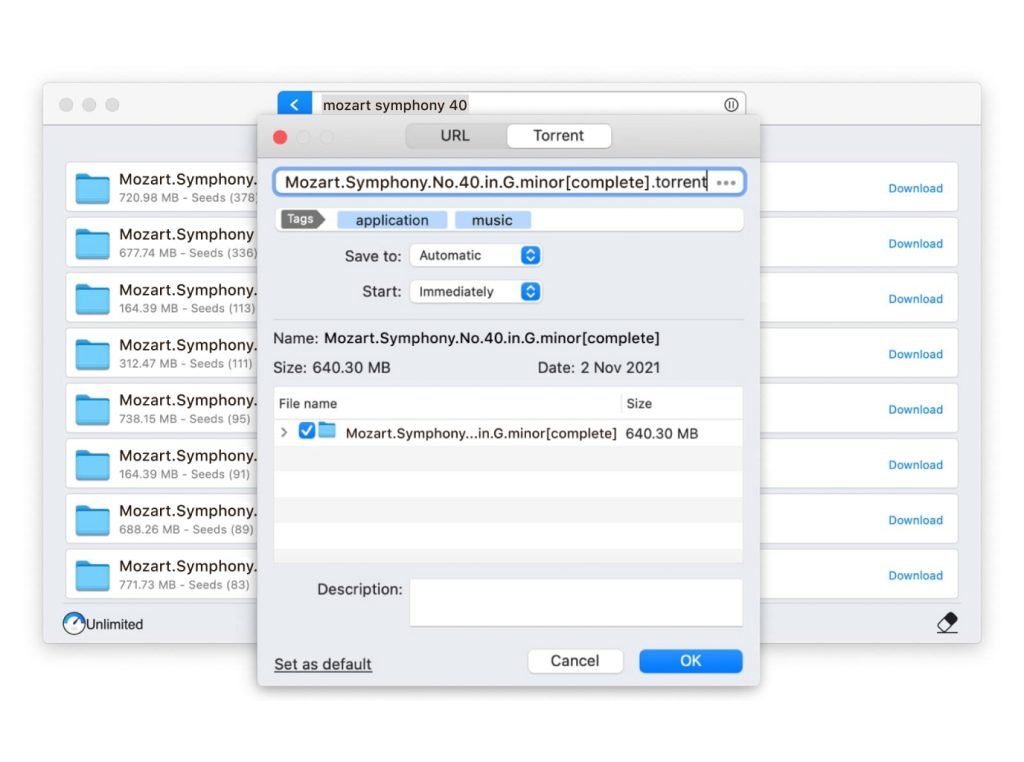
Kelebihan
- Ringan
- Integrasi dengan Apple Music
- Memungkinkan penyesuaian kecepatan unduh
- Juga berfungsi sebagai klien torrent
- Menawarkan penjadwalan unduhan
Kontra
- Fitur paling canggih hanya tersedia di versi PRO dari Folx
OS yang Didukung: macOS
Kesimpulan: Sebagai Internet Download Manager serba ada, Folx adalah satu-satunya aplikasi yang Anda butuhkan sebagai pengguna Mac jika Anda ingin meningkatkan kecepatan unduhan Anda. Bahkan tanpa versi PRO, Anda akan dapat dengan mudah mengelola file yang Anda unduh dan hilangkan rasa takut terputus di tengah jalan.
Namun, saat meningkatkan ke PRO, Anda membuka kekuatan penuh aplikasi ini dan juga akan bisa mengunduh torrent, menyinkronkan musik dengan Apple Music, memutuskan apa yang terjadi ketika unduhan selesai, dan lainnya.
Berikut cara memaksimalkan kecepatan unduhan di Mac dengan Folx:
1. Buka Folx setelah instalasi dan tambahkan tugas unduhan ke dalamnya. Unduhan akan dibagi menjadi thread secara otomatis untuk meningkatkan kecepatan unduhan.
2. Jika Anda ingin mengatur jumlah thread secara manual untuk mempercepat pengunduhan, pilih antara 2 dan 20 di kolom “Split into“.
3. Klik “OK” dan lihat sendiri bagaimana tindakan Anda meningkatkan kecepatan unduh di Mac.
Anda juga dapat mempercepat kecepatan pengunduhan torrent dengan mengatur Folx:
1. Pastikan port TCP masuk terbuka (Folx > Preferensi > Torrents > Jaringan). Ini akan memungkinkan Anda untuk terhubung dengan sebanyak mungkin rekan dan pada akhirnya meningkatkan kecepatan pengunduhan Anda.
2. Buka Folx, navigasikan ke Preferensi > Torrents > Rekan dan aktifkan opsi berikut:
- Jaringan DHT
- Penemuan Rekan Lokal
- Pertukaran Rekan
- Preferensi rekan yang terenkripsi
JDownloader
JDownloader adalah alat unduhan open-source untuk Mac. Dengan downloader ini, Anda perlu menentukan jumlah koneksi untuk mengunduh file. Seperti yang kami sebutkan sebelumnya, jumlah koneksi secara langsung terkait dengan kecepatan unduhan.
Menggunakan JDownloader, Anda dapat memilih kapan memulai unduhan, menjedanya kapan saja Anda perlu, atau menghentikan seluruh proses. Selain fakta bahwa Anda mempercepat kecepatan unduhan, Anda juga dapat mengekstrak arsip secara otomatis, mengaktifkan batasan bandwidth serta pengaturan lainnya.
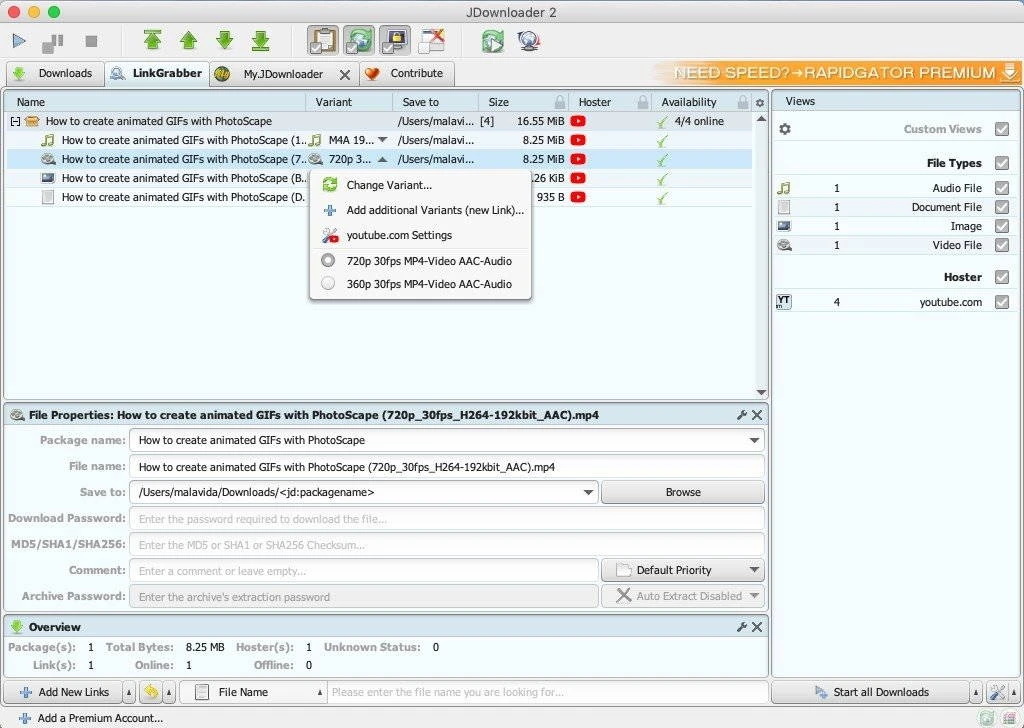
Kelebihan
- Sepenuhnya gratis
- Memungkinkan Anda untuk mengubah bandwidth yang digunakan untuk setiap pengunduhan
- Datang dengan fitur tambahan seperti pengarsipan otomatis, pengelola kata sandi
Kontra
- Tidak menawarkan stabilitas yang sama seperti beberapa pesaingnya
- Mungkin tidak selalu menerima pembaruan untuk sistem operasi yang baru diluncurkan
Sistem Operasi yang Didukung: macOS, Windows, Linux
Kesimpulan: Jika Anda mencari perangkat lunak gratis untuk mengunduh file dari Internet tanpa harus selalu mengandalkan browser Anda, JDownloader adalah solusi untuk Anda.
Tentu saja, sebagai aplikasi sumber terbuka, Anda mungkin akan mengalami beberapa bug di sepanjang jalan, namun, kodenya terus diperiksa oleh orang-orang yang meluncurkan aplikasi ini dan Anda harus memiliki pengalaman keseluruhan yang baik.
FlareGet
FlareGet adalah manajer unduhan serba bisa yang dapat digunakan oleh pengguna macOS, Linux, dan Windows. Ini dilengkapi dengan percobaan gratis yang menawarkan Anda kesempatan untuk mengalami fiturnya.
Namun, daftar lengkap fitur akan terbuka saat Anda memutakhirkan ke PRO. Setelah itu, Anda akan mendapatkan unduhan yang sangat cepat dan manajemen file yang cerdas. Plus, aplikasi ini dilengkapi dengan integrasi browser yang ditingkatkan sehingga Anda dapat memulai unduhan Anda segera. Bahkan jika Anda terputus, Anda selalu dapat melanjutkan dari tempat Anda berhenti tanpa harus memulai dari awal.
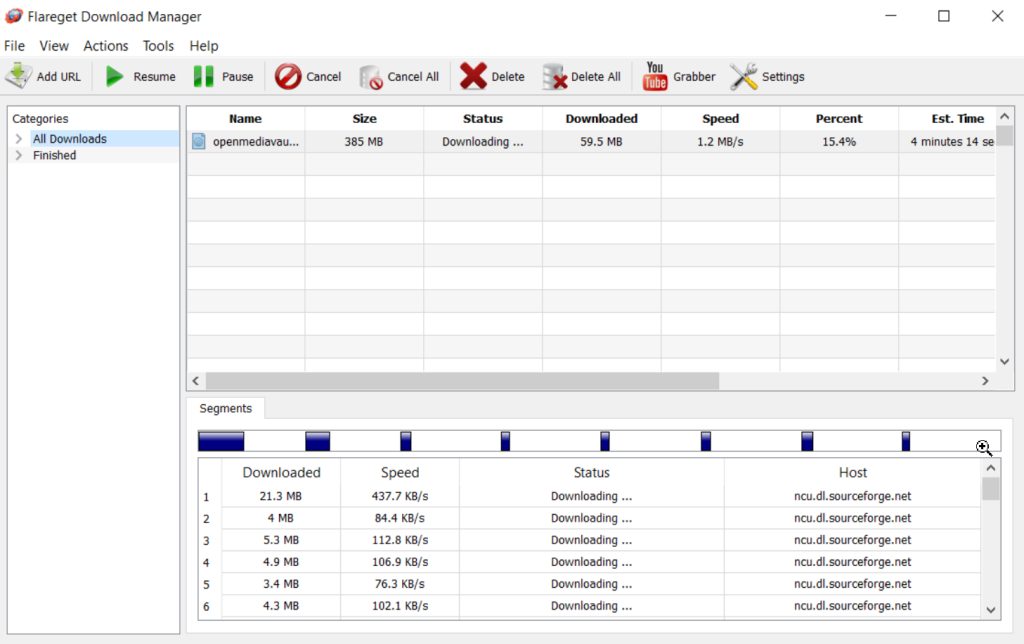
Kelebihan
- Menawarkan fitur manajemen file cerdas
- Mudah diintegrasikan dengan browser mana pun
- Mendukung unduhan batch
Kontra
- Tidak dilengkapi dengan kontrol bandwidth, atau tindakan apapun setelah unduhan selesai
OS yang Didukung: macOS, Windows, Linux
Kesimpulan: FlareGet layak dicoba jika Anda menginginkan alternatif untuk mengunduh file melalui Safari atau peramban Internet yang Anda gunakan. Bagusnya, aplikasi ini datang dengan versi uji coba gratis, namun, kekuatan sesungguhnya terletak pada versi PRO. Manajemen file pintar adalah fitur utama yang ditawarkan oleh aplikasi ini.
Ninja Download Manager
Kami melanjutkan daftar manajer unduhan untuk macOS dengan Ninja Download Manager. Jika Anda sedang mencari jawaban untuk cara mempercepat kecepatan unduhan di Mac, Anda juga harus menjelajahi alat ini.
Aplikasi ini memiliki antarmuka pengguna yang sangat menarik dan juga dilengkapi dengan banyak fitur seperti Sequential File Writing yang memungkinkan Anda memulai pratinjau file bahkan sebelum unduhan selesai. Di antara hal lainnya, Anda juga mendapatkan unduhan batch, kontrol kecepatan lengkap, penjadwalan unduhan, dan masih banyak lagi.
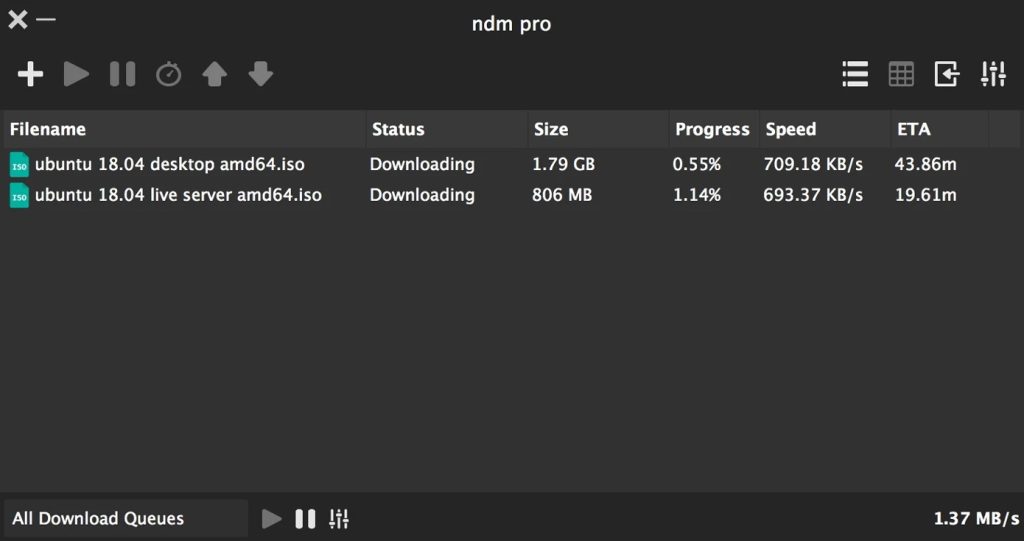
Kelebihan
- Aplikasi ringan dengan berbagai fitur berguna
- Memungkinkan pengaturan batas unduhan tertentu dan jadwal
- Berfungsi sebagai pengelola kata sandi
Kontra
- Tidak ada versi percobaan. Untuk menggunakan aplikasi ini, Anda perlu mengunduhnya sepenuhnya
OS yang Didukung: macOS, Windows
Kesimpulan: Download manager yang sangat kuat untuk Mac yang dapat dengan mudah menempati posisi teratas dalam daftar kami jika juga memiliki versi percobaan gratis yang layak. Namun, tanpa kemampuan untuk mengecek fitur dan apa yang dapat dilakukan oleh aplikasi ini, pengguna lebih memilih untuk memilih pesaingnya.
Metode 3: Gunakan add-on browser
Selain itu, ada ekstensi browser yang akan membantu Anda meningkatkan kecepatan unduh di Mac. Mereka gratis untuk digunakan dan tidak memerlukan perangkat lunak tambahan untuk diinstal. Anda hanya perlu mengunduh ekstensi dan menambahkannya ke peramban web Anda. Di bawah ini kami akan memberikan ekstensi browser terbaik yang akan membuatnya lebih mudah dan cepat untuk mengunduh di Mac Anda.
Multithreaded Download Manager
Ini adalah add-on khusus untuk Mozilla Firefox yang Anda butuhkan jika ingin meningkatkan kecepatan unduhan apa pun file yang Anda unduh dari Internet. Pada dasarnya, ini memungkinkan Mozilla menggunakan beberapa koneksi ke server yang sama dan mempercepat unduhan. Ini dilengkapi dengan 6 thread simultan, yang dapat ditingkatkan lebih banyak lagi jika Anda sedikit paham dalam mengedit konfigurasi.
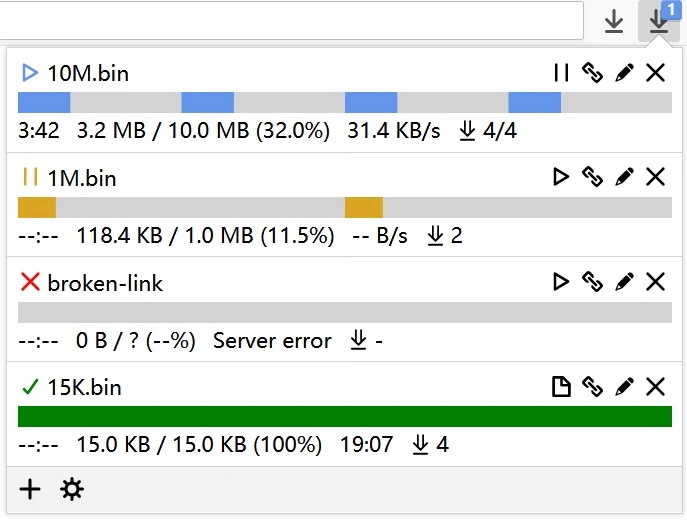
Turbo Download Manager v3
Jika Anda menginginkan fleksibilitas penuh dari pengelola unduhan mandiri yang dikemas dalam ekstensi browser untuk Chrome, Turbo Download Manager v3 layak mendapat perhatian Anda. Add-on ini memungkinkan Anda untuk menjeda dan melanjutkan unduhan, mendapatkan file dari jarak jauh, dan tentu saja, menggunakan teknologi multi-thread untuk meningkatkan kecepatan.
Selain itu, Turbo Download Manager v3 hadir dengan modul internal yang dengan mudah mendeteksi gambar dan sumber media. Ia juga memiliki parser M3U8 bawaan dan pengunduh Live Stream yang memungkinkan Anda mengunduh video langsung.
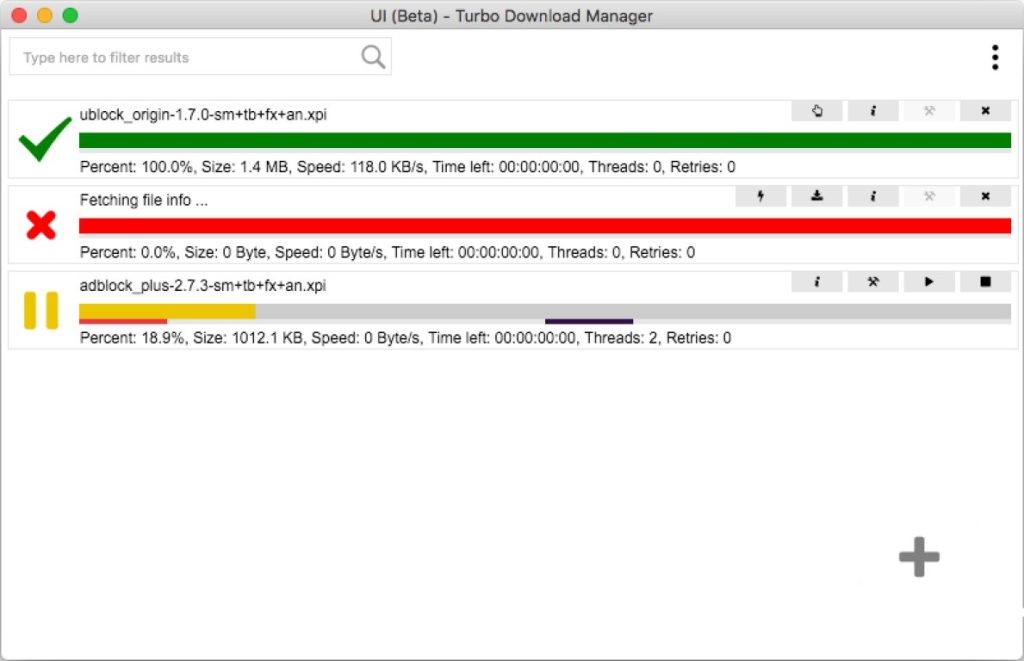
DownThemAll
Jika Anda bertanya-tanya bagaimana cara mempercepat kecepatan unduhan di Mac menggunakan ekstensi browser, DownThemAll (atau cukup dTa) adalah ekstensi yang sangat mudah digunakan dan kuat ketika datang ke cara mempercepat kecepatan unduhan di Mac. Ini memungkinkan Anda untuk mengambil kendali penuh dari proses unduhan apa pun di komputer Anda. DownThemAll dapat digunakan untuk meningkatkan kecepatan unduhan, dan juga berfungsi sebagai pengelola unduhan yang sangat baik, memungkinkan Anda untuk mengatur unduhan Anda dengan lebih baik.
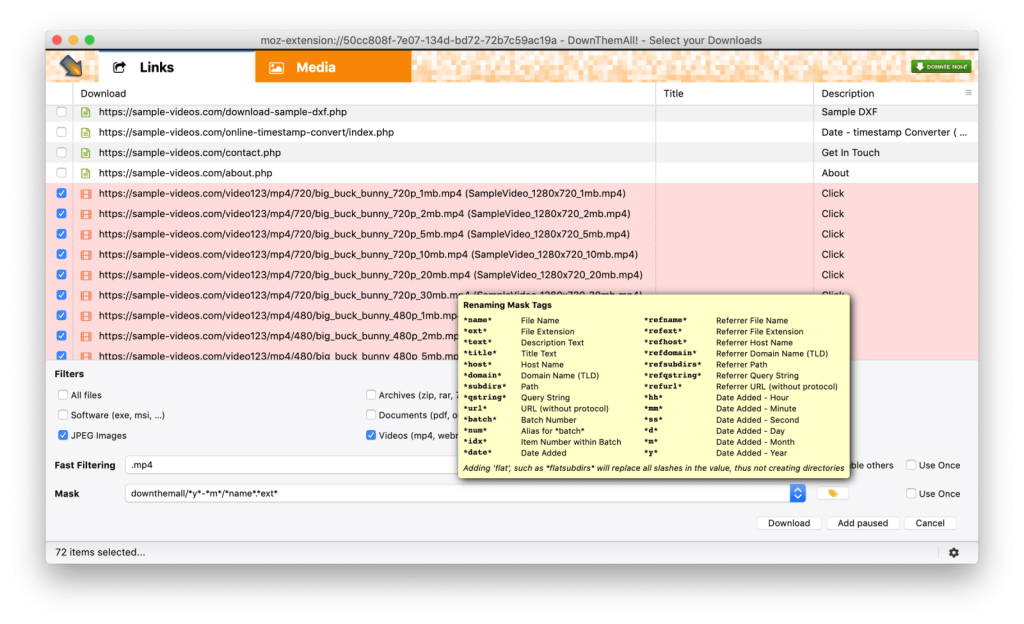
| Fitur teratas | Folx PRO | iNetGet | iGetter | FlareGet | Ninja Download Manager | Download Shuttle | Maxel | Leech | Progressive Downloader | Xtreme Download Manager | JDownloader | Persepolis Download Manager | Neat Download Manager | Free Download Manager | 4K Video Downloader |
| Multithread | |||||||||||||||
| Penjadwalan pengunduhan | |||||||||||||||
| Integrasi Apple Musik | |||||||||||||||
| Kontrol kecepatan | |||||||||||||||
| Optimasi bandwidth | SoundCloud only | ||||||||||||||
| Dukungan proksi | |||||||||||||||
| Integrasi peramban | |||||||||||||||
| Penyimpanan kata sandi | |||||||||||||||
| Klien torrent | |||||||||||||||
| Melanjutkan unduhan secara otomatis | |||||||||||||||
| macOS 10.15+ | |||||||||||||||
| Harga | $19.95 | $29.99 | $25 | $19.99 | $19 | $9.99 | $9.99 | $6 | $2.99 | gratis | gratis | gratis | gratis | gratis | gratis |
Cari tahu kecepatan unduh/unggah di Mac
Jika Anda bertanya-tanya “Mengapa Mac saya mengunduh begitu lambat”, pastikan Anda tidak menjalankan unduhan saat ini atau program lain yang mungkin memakan bandwidth Anda. Jalankan uji kecepatan dan periksa kecepatan unduh dan unggah di Mac Anda. Anda dapat pergi ke aplikasi khusus atau melakukannya secara manual untuk melihat bagaimana kecepatan unduhan Anda.
Solusi manual
Salah satu cara untuk memeriksa kecepatan unduh/unggah Mac Anda adalah Activity Monitor, sebuah utilitas yang memantau aktivitas Mac Anda seperti penggunaan CPU, dan menjaga komputer Anda berjalan dengan lancar.
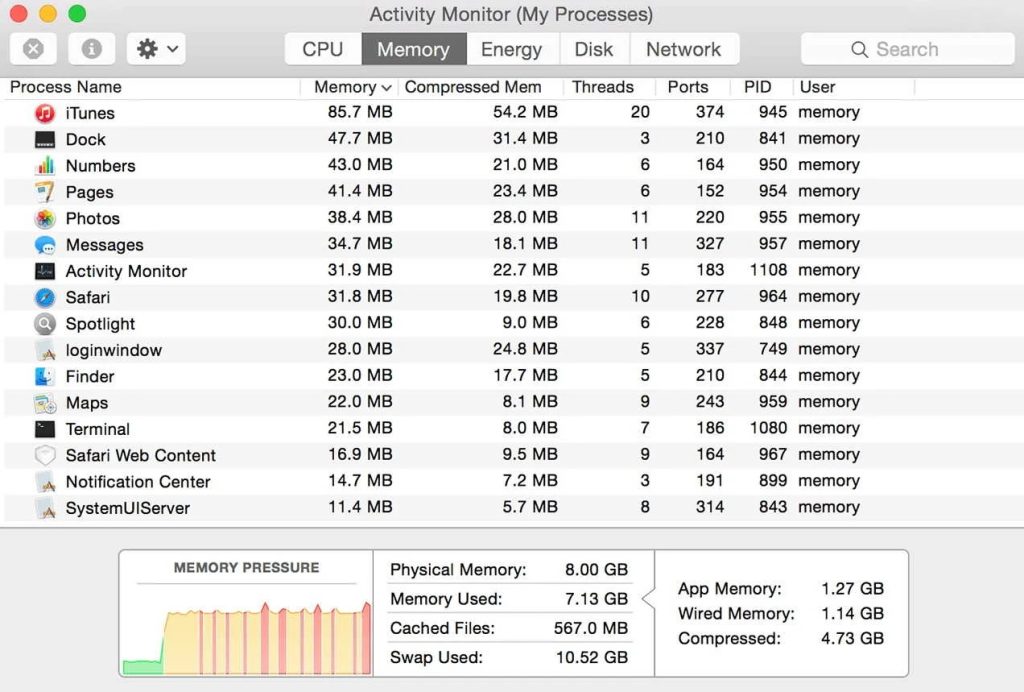
1. Buka Finder dan navigasi ke folder “Applications” > “Utilities”.
2. Luncurkan aplikasi Activity Monitor dengan mengeklik dua kali pada aplikasi tersebut.
3. Di jendela Activity Monitor di Mac Anda, pilih tab “Network”. Di sini Anda akan melihat jumlah data yang dikirim dan diterima Mac Anda melalui jaringan: Data Received/Sec menunjukkan kecepatan unduh, sementara Data Sent/Sec menunjukkan kecepatan unggah.
Tab “Network” juga menunjukkan aplikasi yang secara aktif menggunakan jaringan Anda.
Jika Anda mengalami masalah kinerja jaringan, periksa apakah ada aplikasi yang mengganggu koneksi jaringan.
Solusi Aplikasi Khusus
Anda dapat mengetahui kecepatan unduh Mac Anda dengan aplikasi khusus seperti Speedtest. Aplikasi ini dirancang untuk membantu pengguna Mac memeriksa kecepatan dan kinerja koneksi Internet mereka. Dengan menggunakan aplikasi kecepatan unduh ini, Anda dapat menjalankan tes langsung dari menu bar macOS Anda.
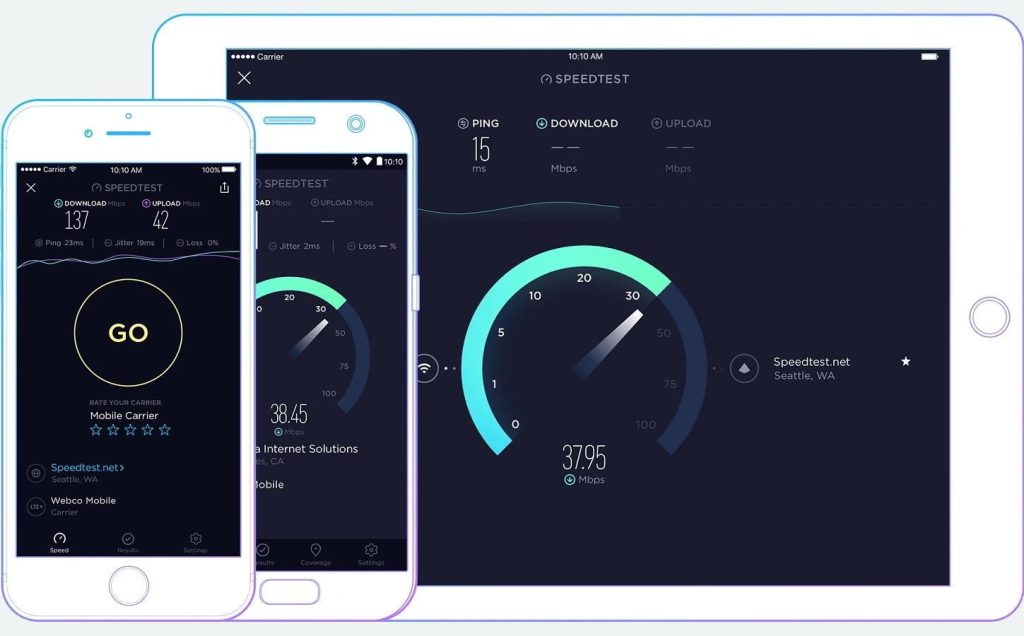
1. Pergi ke Mac App Store dan unduh Speedtest.
2. Buka aplikasi dan klik tombol “Go”. Speedtest akan memulai pengujiannya. Setelah selesai, hasilnya akan ditampilkan di jendela yang sama.
Selain itu, Anda dapat memeriksa tes unduh/unggah Anda secara online. Cukup navigasikan ke situs web resmi SpeedTest dan klik “Go”. Tes kecepatan akan dimulai dalam hitungan detik.
Mengapa unduhan lambat di Mac Anda?
Ada berbagai faktor yang dapat menyebabkan unduhan lambat di Mac Anda. Yang paling umum termasuk:
- Masalah dengan Wi-Fi di Mac Anda, router Wi-Fi, atau jaringan
- Masalah dengan jaringan penyedia layanan broadband Anda
- Peramban web yang usang atau lambat
- Program dan file berbahaya
- Masalah dengan situs tempat Anda mengunduh
Sekarang setelah Anda mengetahui alasan kecepatan unduh yang lambat, mari kita definisikan apa yang dimaksud dengan kecepatan unduh cepat. Secara umum, jika transfer data di atas 100 Mbps, itu berarti Anda memiliki koneksi Internet yang baik yang memungkinkan Anda melakukan lebih dari beberapa aktivitas online secara bersamaan tanpa gangguan besar. Namun, ada beberapa tips dan trik kecepatan unduh Mac yang dapat Anda lakukan untuk mencapai kecepatan optimal untuk unduhan.
Alasan untuk kecepatan rendah Anda juga bisa berada di koneksi broadband Anda atau jaringan nirkabel Anda. Dan karena Anda dapat mengendalikan jaringan nirkabel Anda sendiri, selain menggunakan aplikasi penguat kecepatan unduh, disarankan untuk mengoptimalkan dan menyesuaikan Wi-Fi rumah atau kantor untuk kinerja yang lebih baik.
Anda dapat meningkatkan kecepatan unduh dengan mengelola proses unduhan dengan bijaksana. Di bawah ini, Anda akan menemukan beberapa tips yang semoga dapat membantu Anda meningkatkan kecepatan unduh di Mac.
Pertanyaan yang Sering Diajukan
Untuk membuat pengunduhan lebih cepat, Anda memerlukan perangkat lunak manajer pengunduhan Internet untuk Mac. Folx adalah aplikasi terbaik untuk mengunduh file besar dari Internet dan juga dilengkapi dengan banyak fitur untuk memberikan Anda pengalaman yang lengkap.
Untuk memeriksa kecepatan unduhan di Mac, cukup buka Finder > Applications > Utilities. Jendela Activity Monitor akan terbuka di mana Anda perlu memilih tab Network. Di sini Anda akan melihat kecepatan unduhan dan unggahan Anda.
Pertama, kami akan merekomendasikan Anda untuk memeriksa kecepatan Internet Anda. Dengan cara ini Anda akan memahami alasan mengapa unduhan lambat. Anda dapat memeriksa kecepatan unggah secara manual atau menggunakan program khusus seperti Speedtest. Jika kecepatan yang dilaporkan jauh lebih rendah dari kecepatan yang diiklankan oleh rencana Internet Anda, maka koneksi Anda lambat.
Ada beberapa cara untuk meningkatkan kecepatan unggah: Anda dapat mencoba menggunakan koneksi kabel, membersihkan cache dan riwayat, dan memastikan perangkat Anda tidak memiliki virus. Multiple perangkat yang terhubung ke jaringan yang sama juga dapat memperlambat kecepatan unggah. Atau rujuk pada Folx, pengelola unduhan terbaik untuk Mac, yang membantu Anda mempercepat unduhan dengan membaginya menjadi thread.
Satu-satunya cara untuk meningkatkan kecepatan unduhan di Mac Anda adalah dengan menggunakan Internet Download Manager khusus, seperti Folx. Kami merekomendasikan Folx karena menawarkan layanan terbaik di antara semua aplikasi yang tersedia di luar sana, dilengkapi dengan berbagai fitur seperti opsi jadwal unduhan dan Anda memiliki kesempatan untuk menemukan manfaatnya selama versi percobaan gratis.
Ini bisa menjadi masalah koneksi. Atau, alternatifnya, situs web yang menyimpan file yang Anda unduh membatasi kecepatan koneksi. Hal ini mungkin dapat diatasi dengan pengunduh multi-thread seperti Folx.
Coba periksa kualitas koneksi Anda. Atau pertimbangkan untuk memilih penyedia dengan bandwidth yang lebih tinggi. Terkadang, hanya itulah yang bisa Anda lakukan.
